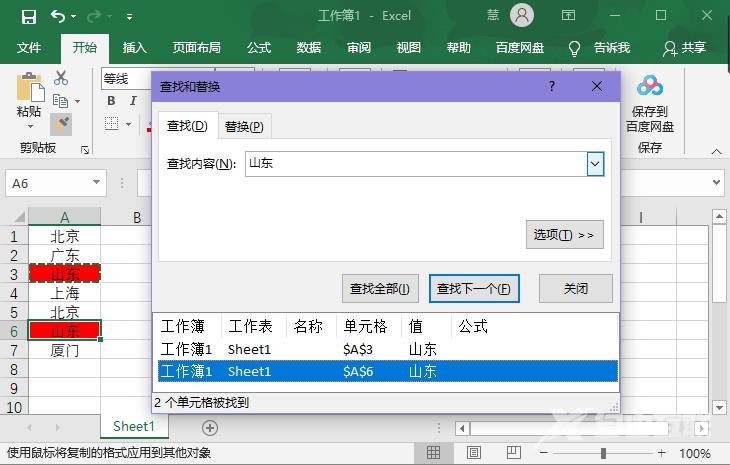Excel中如何筛选相同的数据并标记呢?我们在使用excel表格的时候发现有很多相同数据的时候应该怎么去对它标记让自己能使用起来更方便,小编来教大家应该怎么操作对它进行标记。
Excel中如何筛选相同的数据并标记呢?我们在使用excel表格的时候发现有很多相同数据的时候应该怎么去对它标记让自己能使用起来更方便,小编来教大家应该怎么操作对它进行标记。
1、打开需要查找相同数据并标记的Excel表格,点击需要查找的相同数据,点击【开始】下的【填充颜色】。
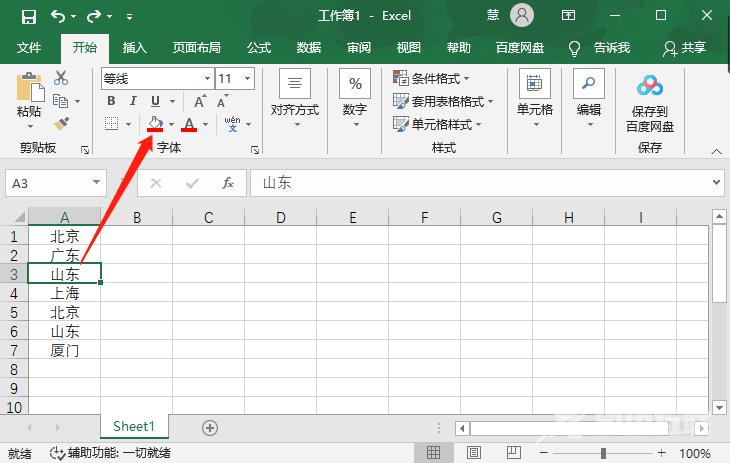
2、将数据的背景颜色填充为红色之后,双击【格式刷】功能,出现绿色的虚线框。
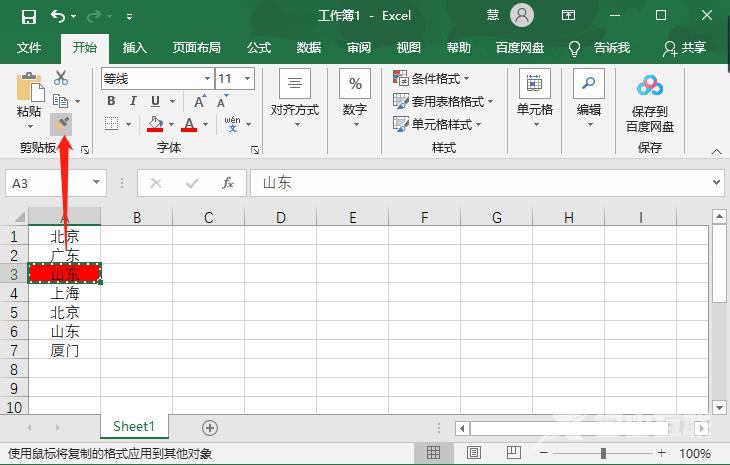
3、接着找到【查找和替换】功能,也可以使用快捷键:Ctrl+F、Ctrl+H,在【查找】中输入需要查找的数据,点击【查找全部】。
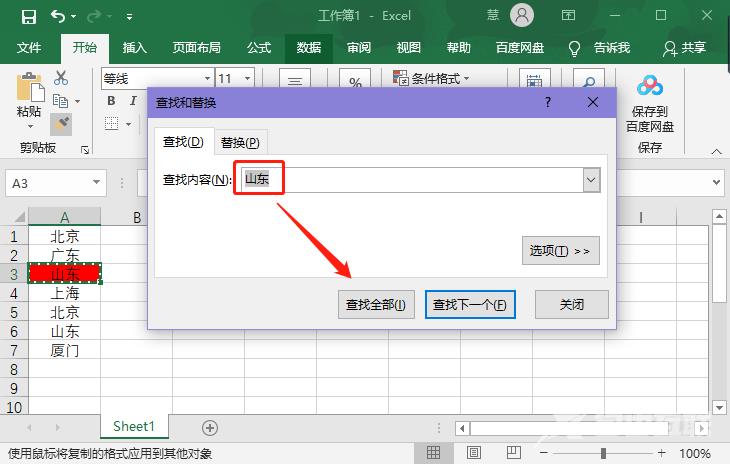
4、在查找到的数据中,点击就可以将相同的数据标记,每点击一项,就标记一项。